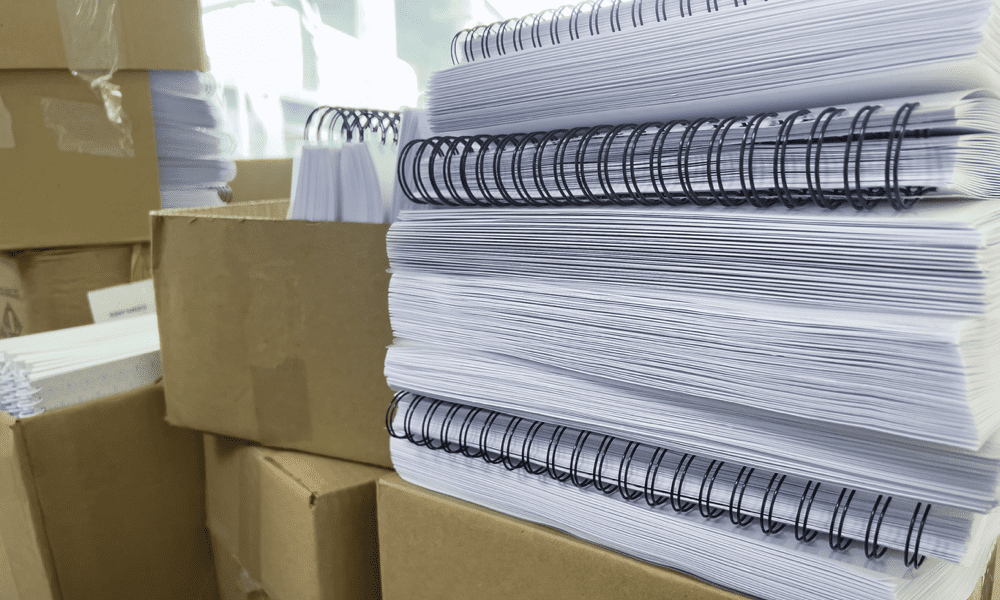Mozilla Firefox: trova e recupera i segnalibri persi
Vindovs 7 / / March 18, 2020
Sai che Mozilla Firefox esegue regolarmente un backup dei tuoi segnalibri senza che tu ne sia a conoscenza? Se hai perso accidentalmente i tuoi segnalibri e hai dimenticato di fare un backup, ecco come individuarli e ripristinarli.
Prima di iniziare, modifica le Opzioni cartella in modo che il tuo sistema mostri cartelle e file nascosti. Per le istruzioni complete, consulta l'articolo di groovyPost Qui.
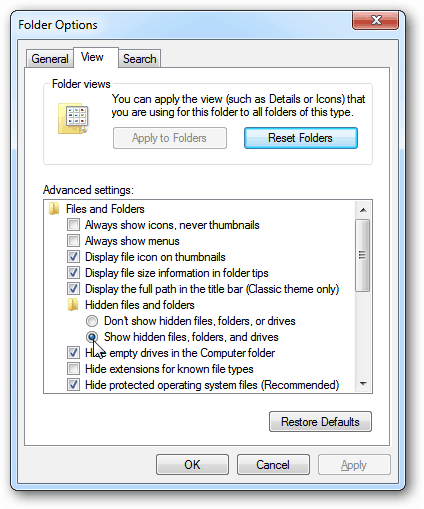
Apri il menu Start e fai clic sul nome del tuo account.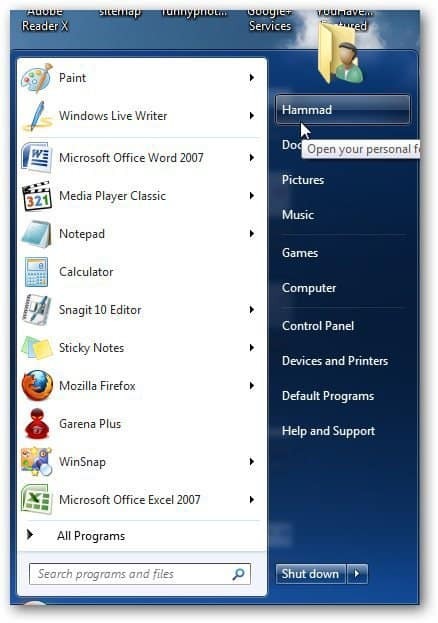
Vedrai una cartella denominata Appdata nella cartella del tuo profilo. Fare doppio clic per aprirlo.
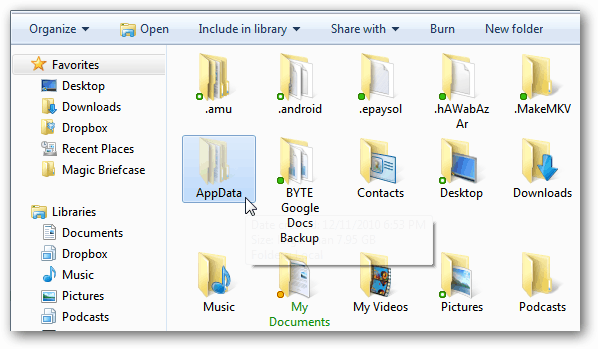
Navigare verso Roaming >> Mozilla >> Firefox >> Profili e vedrai la cartella del profilo. Si chiamerà qualcosa di strano .default come questo esempio.
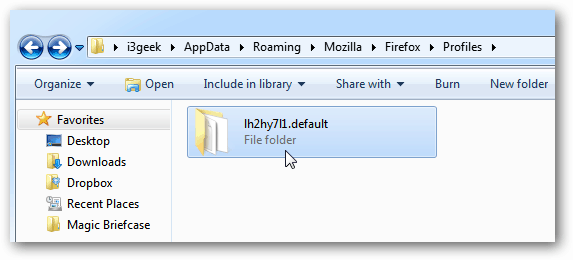
Apri la tua cartella e troverai una cartella chiamata BookmarkBackups.
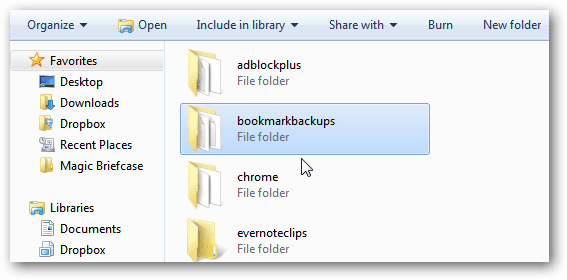
Qui troverai i mesi in cui è stato eseguito il backup dei file dei segnalibri di Firefox.
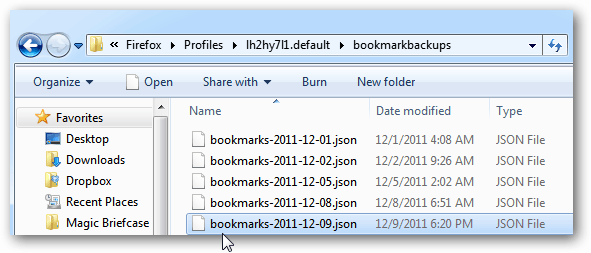
Se vuoi un modo più veloce per accedere a quella cartella, fai clic su Start e digita: correre nella casella di ricerca. Premi Invio.
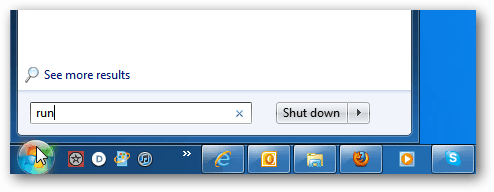
Genere: % Appdata% \ Mozilla \ Firefox \ Profiles \ e fai clic su OK.
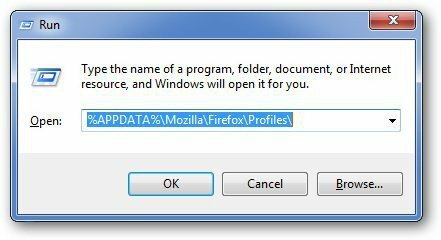
Ti porterà direttamente alla cartella del profilo di Firefox.
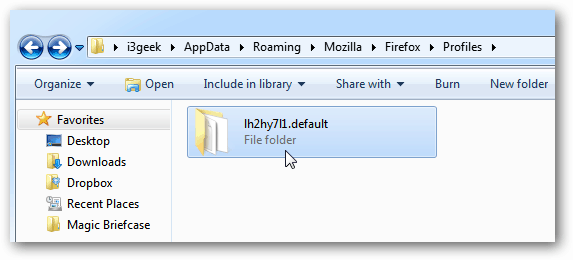
Ora che sai che ci sono backup dei tuoi segnalibri di Mozilla e della loro posizione, importali in Firefox. Fai clic sul pulsante Firefox, quindi su Segnalibri.
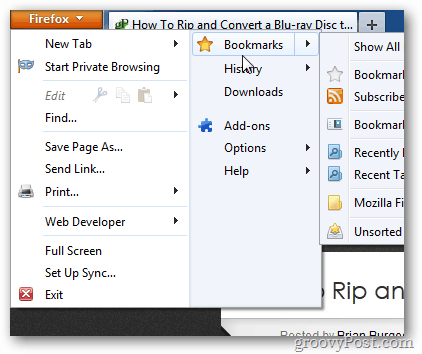
O semplicemente usa la scorciatoia da tastiera Ctrl + Maiusc + B per aprire la Libreria dei segnalibri. Clic Importazione eBackup >> Ripristina.
Quindi selezionare il backup dei segnalibri più recente oppure fare clic su Scegli file per selezionare un file di backup più vecchio, che si trova nella directory mostrata sopra.
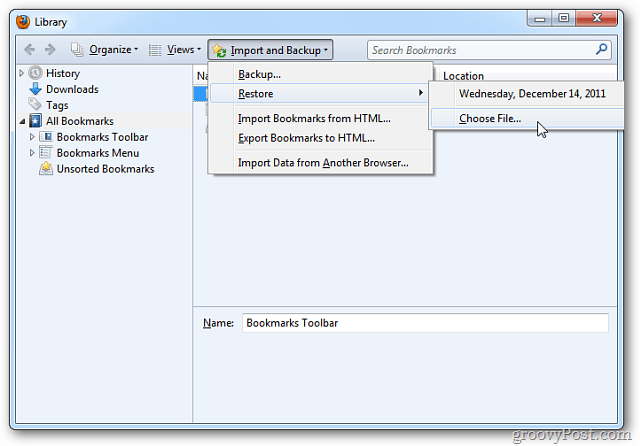
Viene visualizzata una finestra di conferma. Clicca OK.
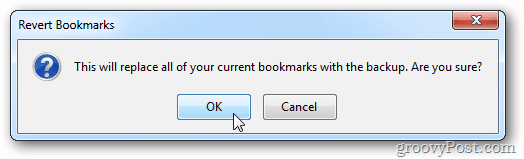
Questo è tutto! I segnalibri di Firefox verranno ripristinati nel backup selezionato.